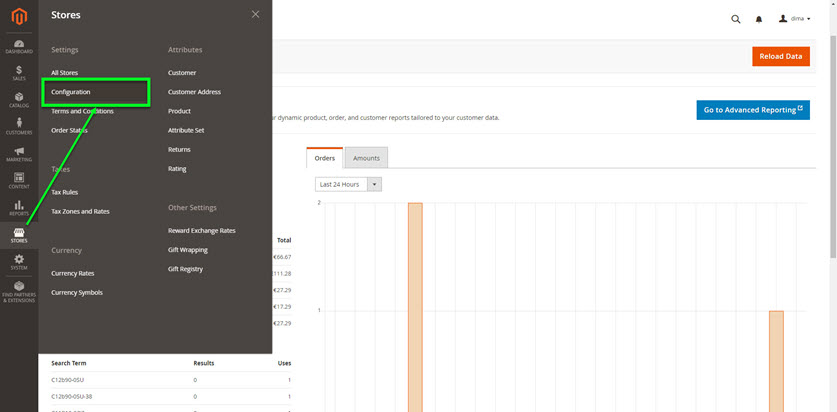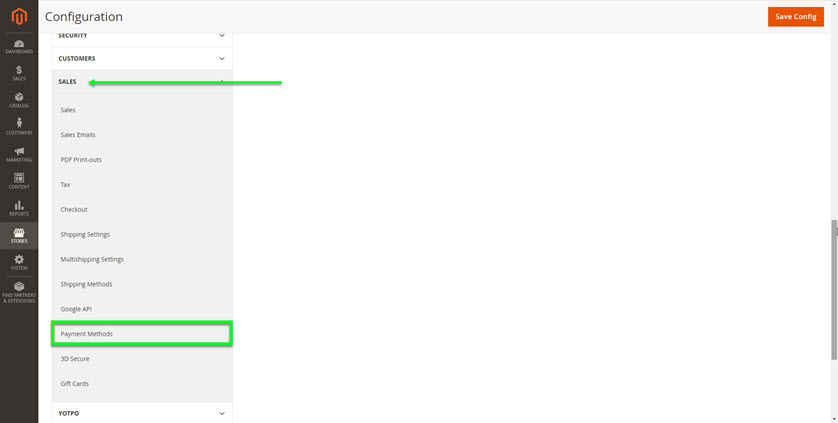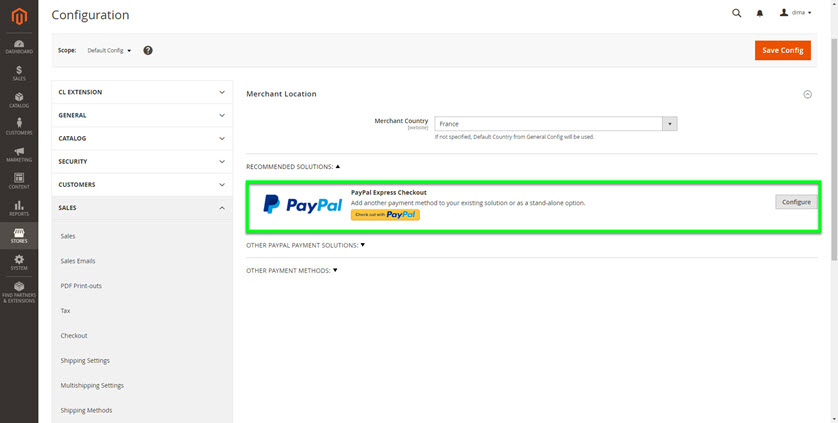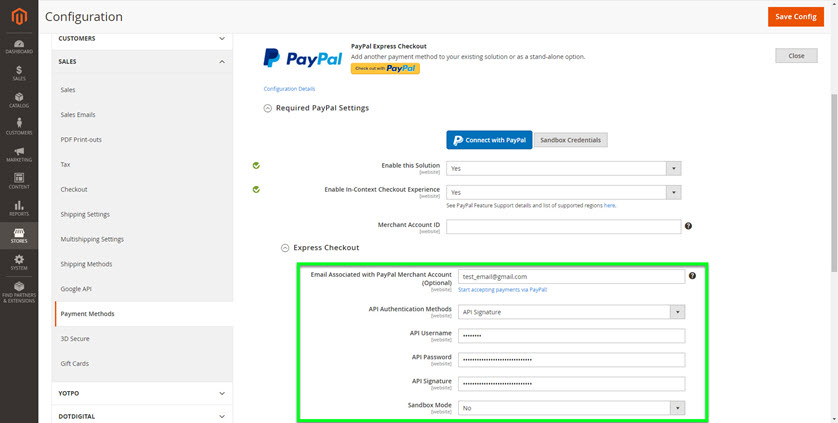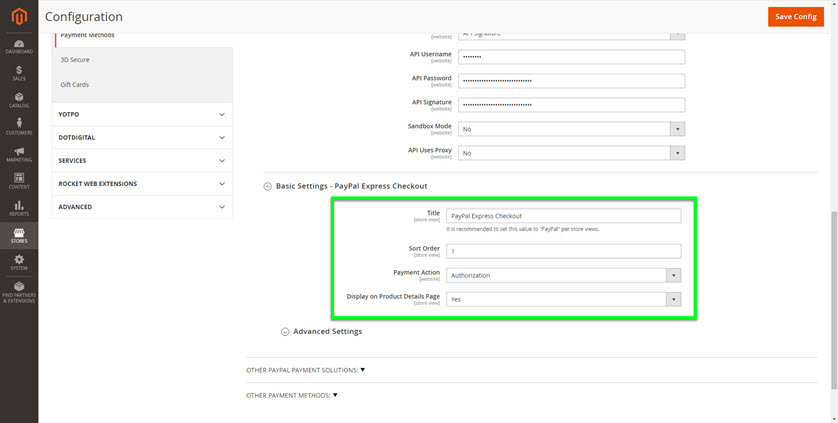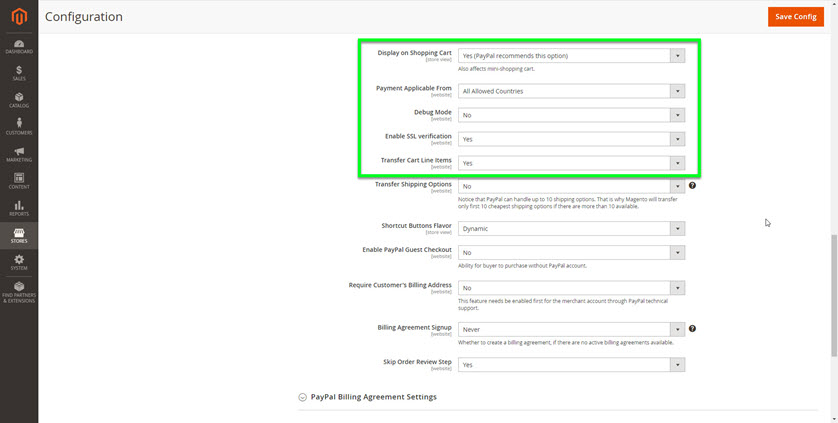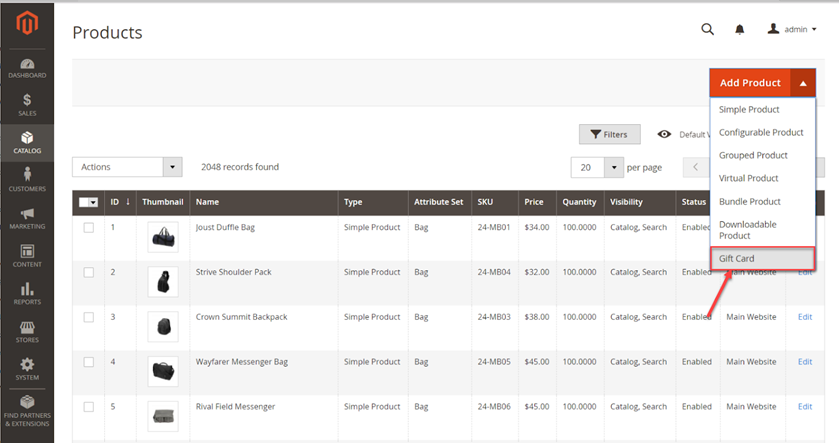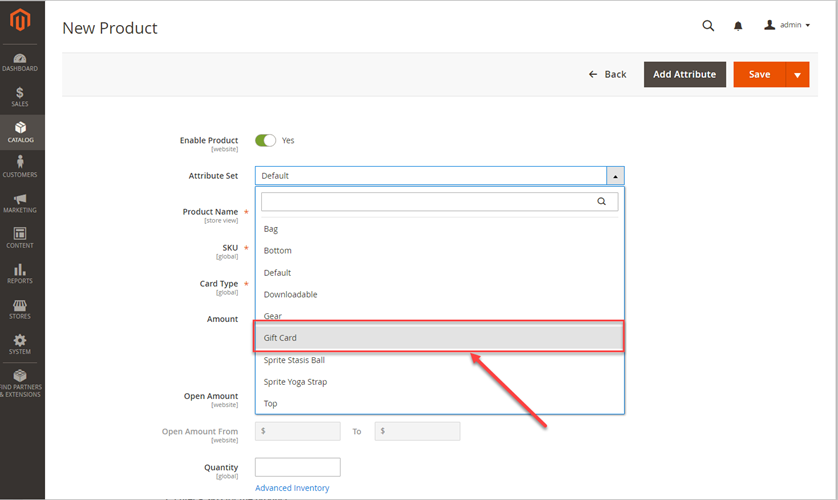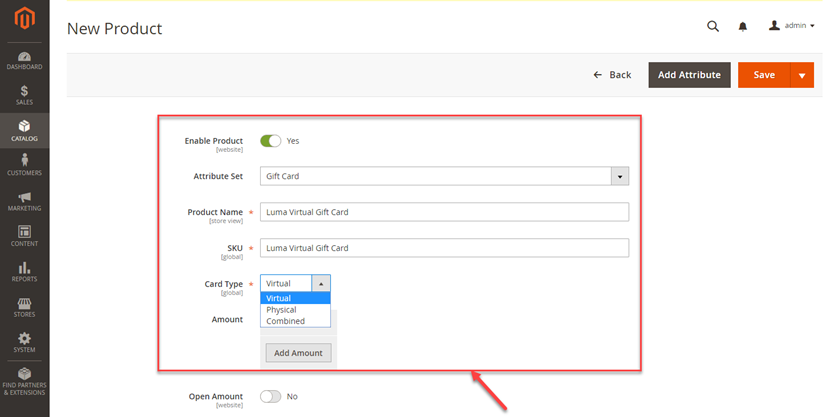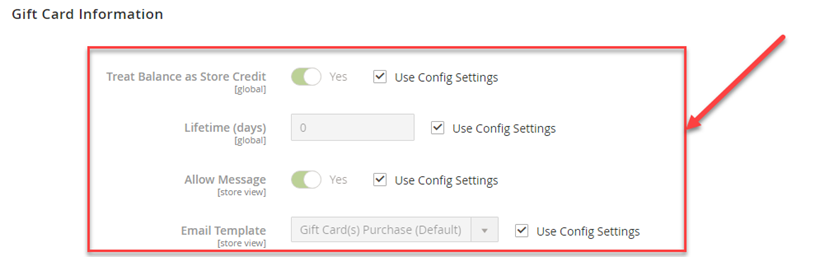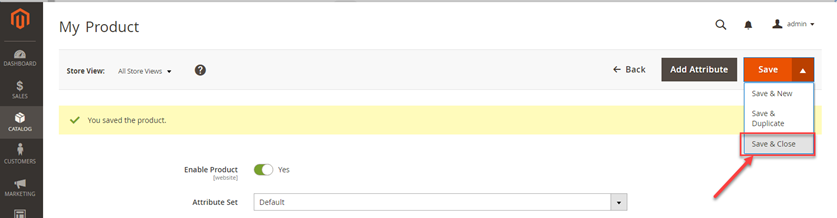Види й налаштування подарункових карт (відображення, правила генерації)
Подарункові карти можна розділити на 3 види:
- Віртуальні – відправляються отримувачу на електронну пошту, яка вказується при замовленні карти.
- Фізичні – відправляються на фізичну адресу отримувача.
- Комбіновані – відправляються і на електронну пошту і на фізичну адресу.
Для початку роботи з подарунковими картами необхідно налаштувати правила їх генерації та згенерувати.
Налаштування відображення
Подарункові картки погашаються в кошику. Під час оформлення замовлення покупець вводить код, щоб застосувати суму до покупки. Власники, які мають рахунки клієнтів, можуть перевірити стан та залишок за допомогою інформаційної панелі свого рахунку. Поодинокі, а також кілька подарункових карток можна використовувати для оплати всього замовлення або його частини.
Клієнт може визначати її вартість на сторінці товару. Залежно від конфігурації існує або поле з фіксованою ціною, або список варіантів ціни, або обидва. Усі суми відображаються у валюті, яка використовується в магазині.
Для фізичної подарункової картки вводиться ім’я відправника та ім’я одержувача. Для віртуальних або комбінованих подарункових карток клієнт також вказує електронну пошту відправника та електронну адресу одержувача. Залежно від конфігурації, можна також ввести повідомлення одержувачу.
Для віртуальних або комбінованих подарункових карток отримувачу надсилається електронне повідомлення з кодом, ім’ям відправника та повідомленням, якщо це можливо. Якщо кілька придбано в одному замовленні, а тип – віртуальний або комбінований, усі відповідні коди надсилаються в одному електронному листі. Фізичні можуть бути доставлені безпосередньо одержувачу або замовнику, який потім може особисто доставити подарункову картку.
Кожного разу, коли застосовується даний сертифікат під час оформлення замовлення, сума відображається в блоці підсумків замовлення та віднімається від загальної. Якщо для оплати покупки використовується кілька подарункових карток, суми застосовуються у порядку зростання, починаючи з тієї, що з найменшим залишком. Коли загальна сума досягає нуля, останній рахунок подарункової картки, застосований до кошика, отримує часткове відрахування. Суми списуються з рахунків подарункових карток лише після оформлення замовлення.